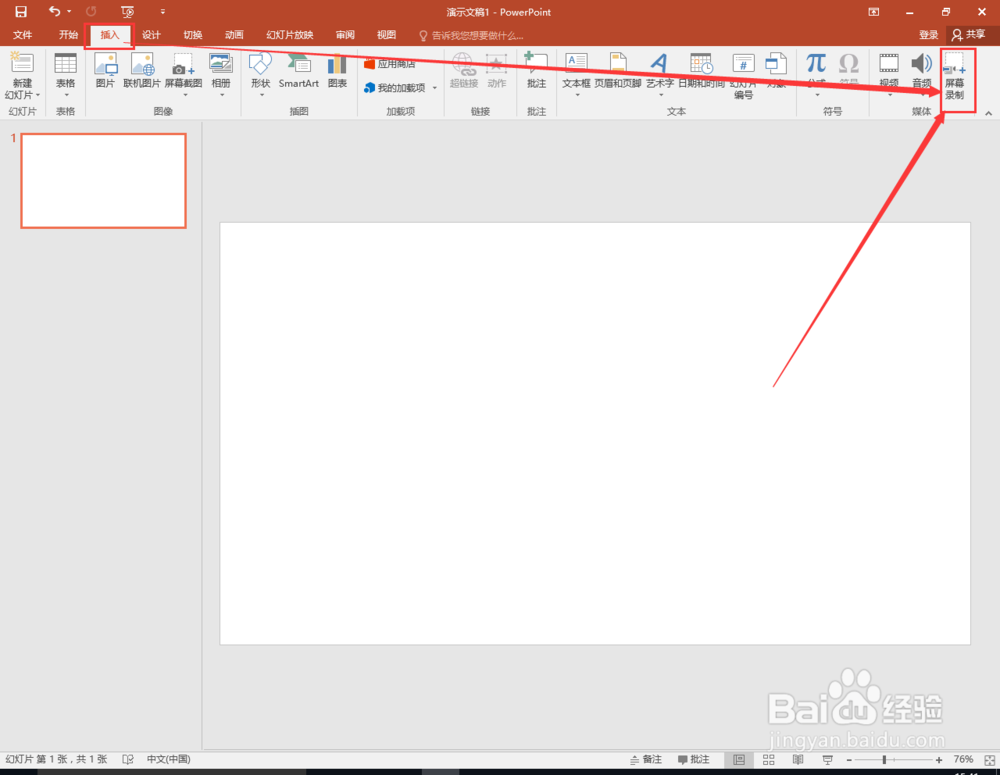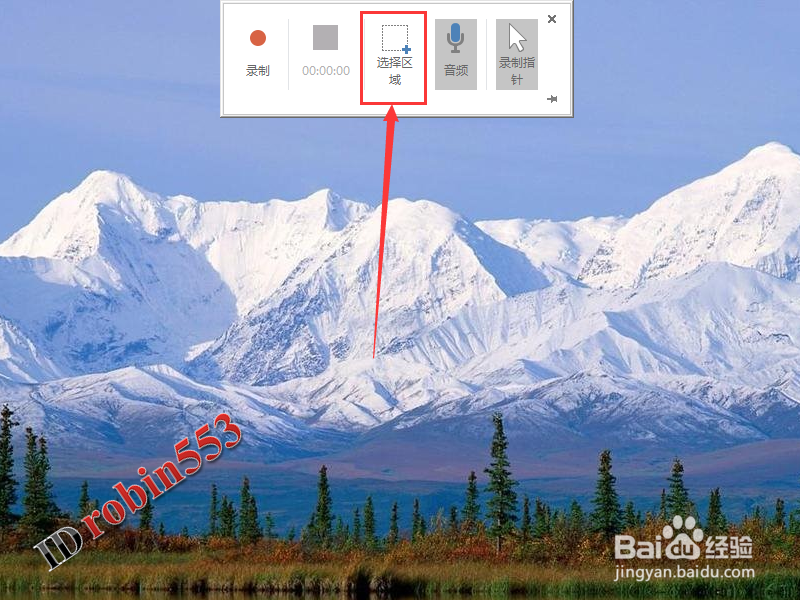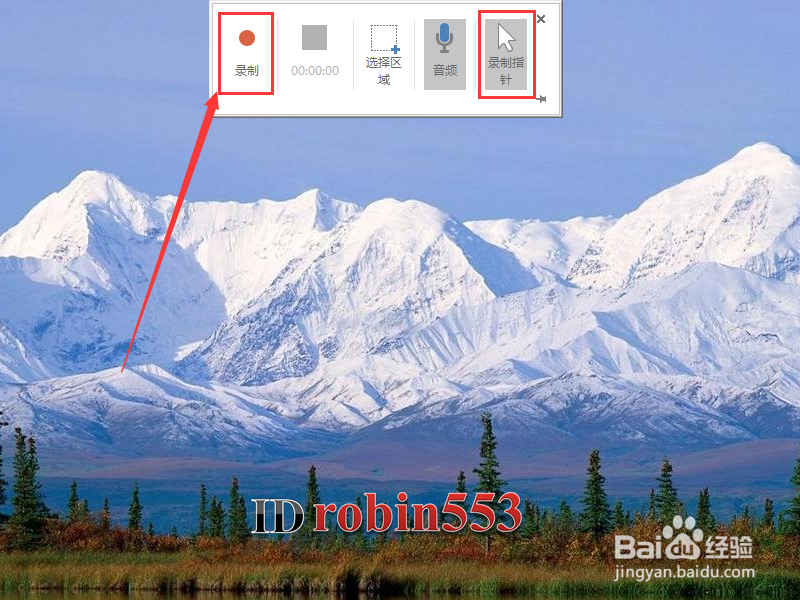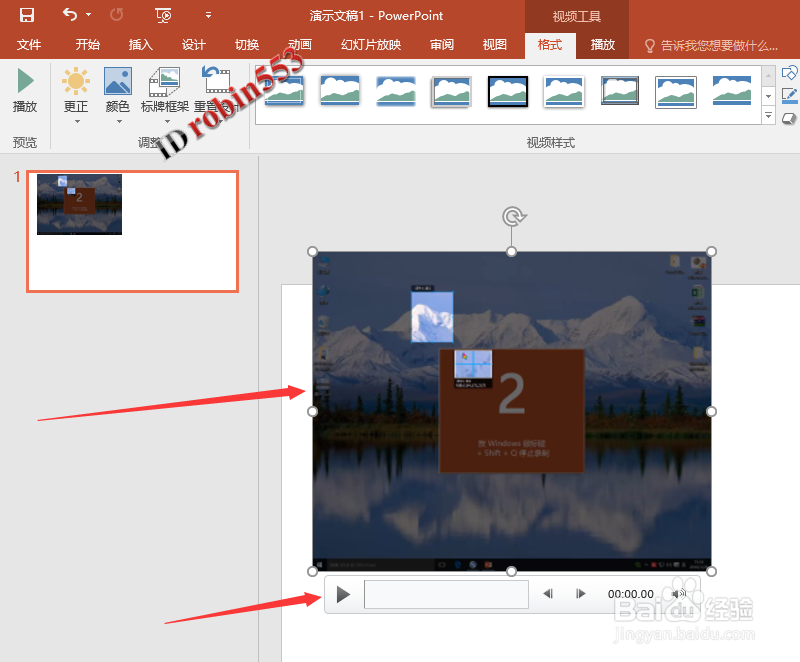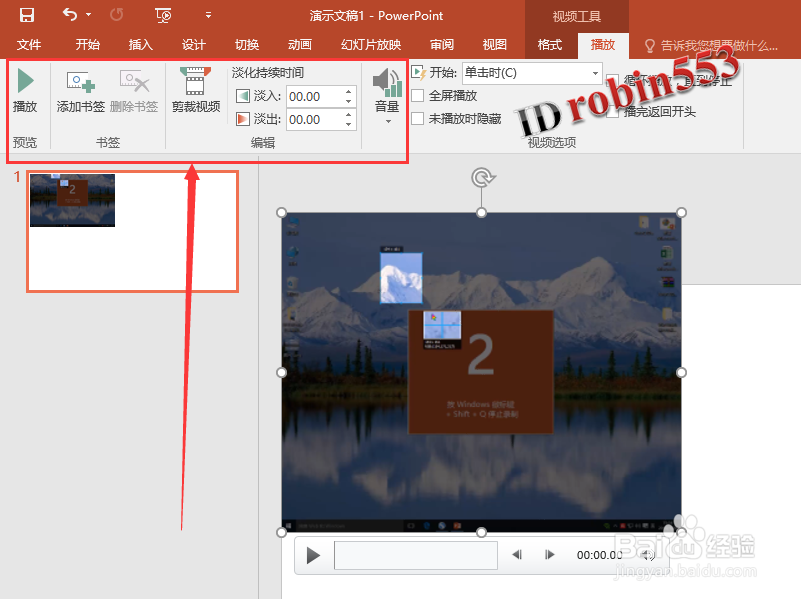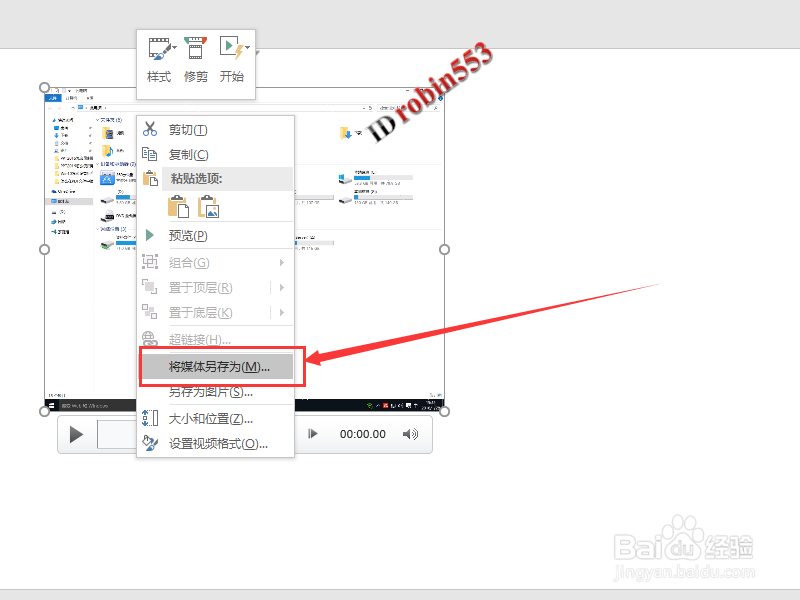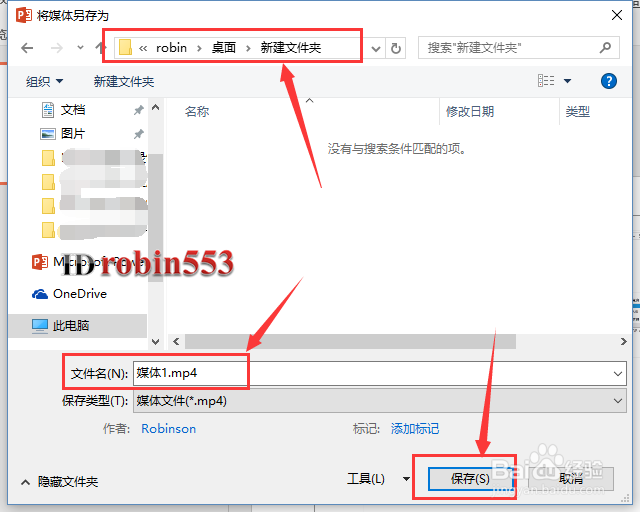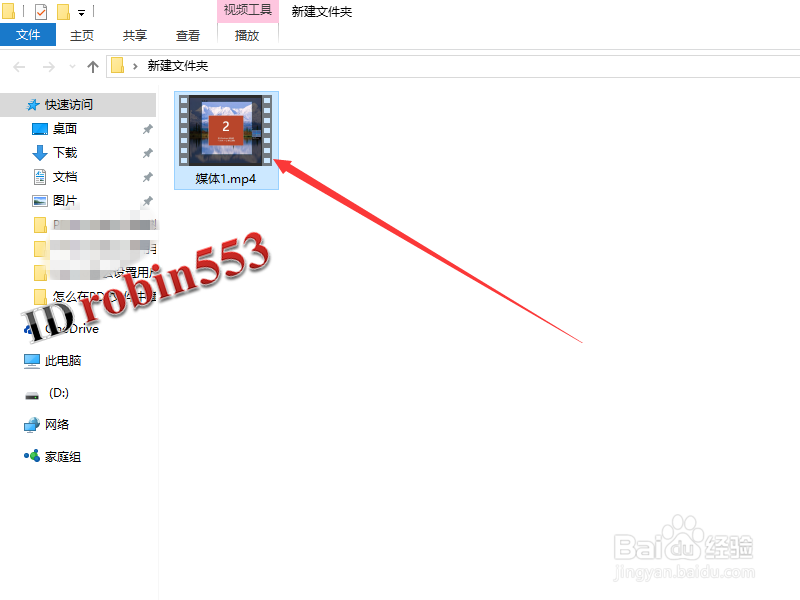PPT2016怎么将录制屏幕的视频导出到电脑
1、首先录制一段视频:点击“插入”选项卡中的“屏幕录制”选项。
2、接下来选择录制区域,选择好后就可以点击“录制”开始屏幕录制了。
3、通过组合键Win+Shift+Q键来停止录制,录制完成后就可以在PPT中看到刚才录制的视频了,选中视频,然后在播放选项卡可以对视频进行简单的编辑。
4、编辑完成后,在视频上点击鼠标右键,然后选择“将媒体另存为”。
5、在保存对话框设置好保存目录、文件名后点击“保存”按即可完成。
6、打开刚才设置的保存目录就可以看到刚才录制的视频文件了。
声明:本网站引用、摘录或转载内容仅供网站访问者交流或参考,不代表本站立场,如存在版权或非法内容,请联系站长删除,联系邮箱:site.kefu@qq.com。
阅读量:27
阅读量:73
阅读量:83
阅读量:81
阅读量:56